Aprenda a usar a Assistente Virtual - IA
Taís Moraes
Última atualização há 7 meses
Neste artigo, vamos explorar como utilizar a nossa assistente virtual (IA) integrada ao sistema My Smart Clinic. Esta solução foi desenvolvida para melhorar o dia dos profissionais de saúde, aumentando a eficiência no gerenciamento de agendas e prontuários.
A IA está disponível conforme o plano contratado. Os recursos que contam com a assistência virtual podem ser identificados pelo seguinte ícone abaixo:

Você pode utilizar a Assistente Virtual IA em diferentes áreas do sistema. Confira:
Agenda : Opção disponível no menu superior, com o botão "Ouvir agenda do dia".
Prontuário do paciente : A IA está presente em fichas como Consulta Inteligente , Consulta Básica e Ficha Oftalmo (para usuários da especialidade oftalmológica).
A seguir, explicaremos como usar cada funcionalidade e quais são seus benefícios.
AGENDA
O recurso da agenda foi projetado para ser seu assistente, resumindo os atendimentos do dia e permitindo uma melhor organização.
1. Clique no ícone "Ouvir agenda do dia" localizado no menu superior;
2. A IA resumirá toda a sua agenda, informando os atendimentos agendados e os horários disponíveis.
IMPORTANTE: Verifique sempre se o microfone está ativo e se o volume está alto.

3. Você pode controlar o áudio, pausando, acelerando ou retrocedendo conforme sua necessidade, utilizando os comandos exibidos na tela abaixo:

Esse recurso é ideal para liberar mais tempo para o que realmente importa: o cuidado com o paciente. 💙✨
_________________________________________________________
Prontuário
O recurso de prontuário foi desenvolvido para fornecer um resumo inteligente das consultas, preencher automaticamente o prontuário e, a partir da análise da consulta, sugerir uma hipótese diagnóstica.
Como funciona?
- Acesse a aba de prontuário do paciente.
- Localize as fichas de atendimento.
- As fichas que possuem IA estão sinalizadas com estrelas no centro ou canto superior direito, conforme a imagem abaixo:

Confira como utilizar cada ficha:
1. Consulta Inteligente
Nesta ficha, ao clicar no botão "Ouvir e resumir esta etapa", a IA pode:
Capturar e estruturar os pontos principais da consulta.
Gerar um resumo automático que inclua uma anamnese e uma hipótese diagnóstica.
Passo a passo:
IMPORTANTE:
- Verifique sempre se o microfone está ativo e se o volume está alto.
- Caso o atendimento não seja encerrado em até 30 minutos, ele será finalizado automaticamente.Clique no botão "Ouvir e continuar esta etapa"
Inicie o atendimento normalmente enquanto o áudio é capturado para transcrição e resumo. ;
A IA gravará e processará as informações para criar um resumo estruturado.
Ao finalizar, clique em "Parar gravação".
Revise o conteúdo gerado pela IA. Se tudo estiver correto, salve a ficha ou inclua diretamente no prontuário.
Se preferir, você também pode optar pelo preenchimento do manual das informações.
Confira o vídeo abaixo:
Nesta ficha, ao clicar no botão "Ouvir e resumir esta etapa", a IA pode:
Transcrever os pontos principais da consulta.
Gerar hipótese diagnóstica
Passo a passo:
Essas fichas seguem as mesmas especificações da Consulta Inteligente, mas permitem a seleção de campos específicos para um atendimento direcionado.
IMPORTANTE:
- Verifique sempre se o microfone está ativo e se o volume está alto.
- Caso o atendimento não seja encerrado em até 30 minutos, ele será finalizado automaticamente.
Nos campos ativados, clique em "Ouvir e retomar esta etapa".
Inicie o atendimento normalmente enquanto o áudio é capturado para transcrição e resumo.;
A IA processará as informações e gerará a transcrição.
O mesmo procedimento deve ser aplicado a cada uma das áreas de texto.
No campo "Hipótese diagnóstico/conduta", a opção "Quer ajuda para transcrever?" permite que a IA analise os dados registrados e sugira uma transcrição, baseada na interação entre profissional e paciente.
- Após a verificação e configurações, finalize o atendimento e inclua a ficha no prontuário.
Peça ajuda através do chat 💬 do sistema My Smart Clinic ou pelo nosso WhatsApp. Estamos aqui para ajudar! 😊